Appearance
常见问题解答

这里收集一些新手经常遇到的问题。
群晖系统装在哪里?
这里有个官方的文档,说的很详细:DSM 操作系统安装在哪个硬盘上?。
群晖找不到了怎么办?
可以参考教程:查找群晖设备。
群晖如何使用第三方套件?
可以在 套件中心 添加第三方套件源,使用人数比较多的是矿神这个:
yml
https://spk7.imnks.com/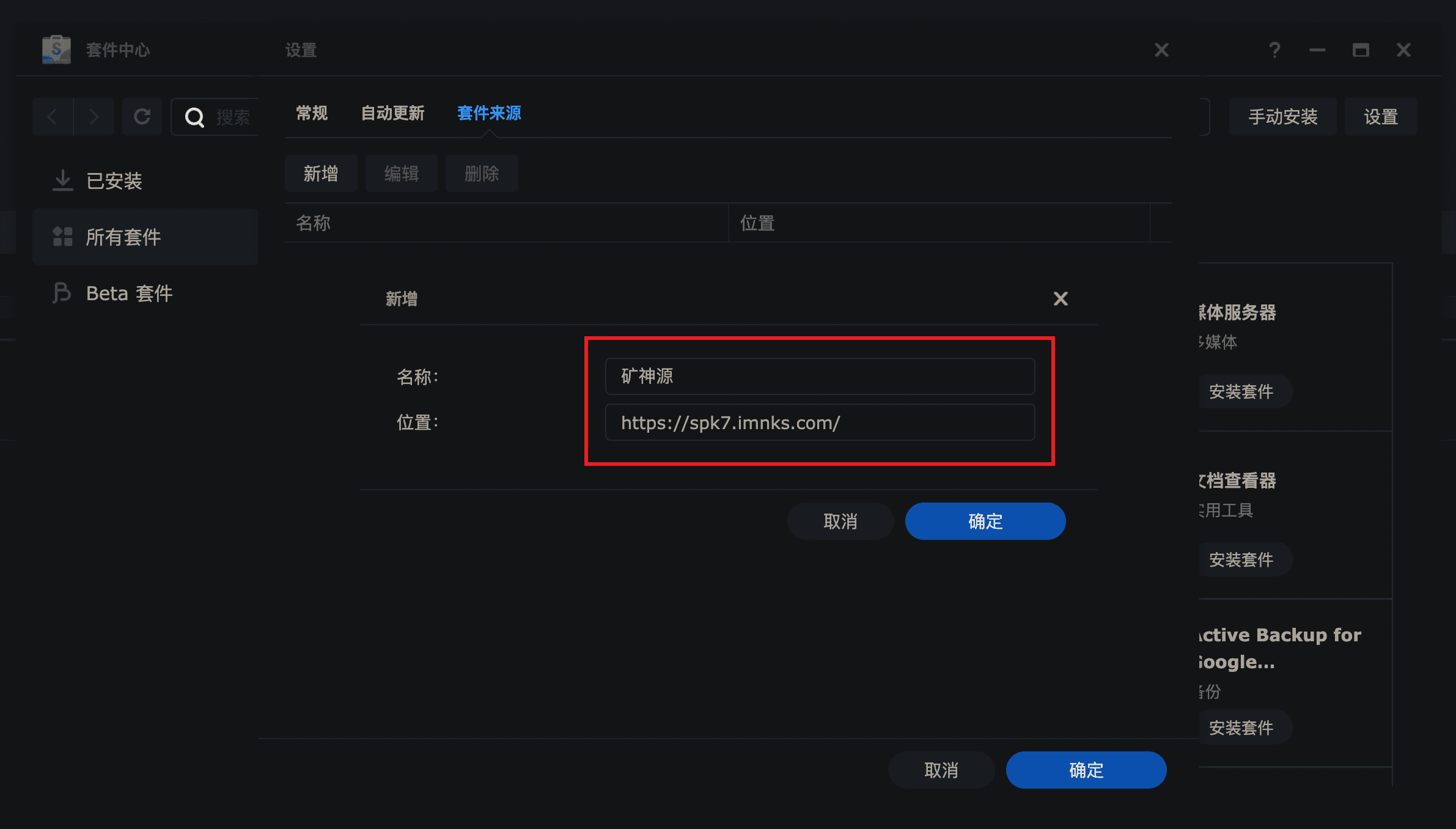
这里也有一些其它的 第三方套件源,需要的可以看看。
群晖套件中心显示网络连接失败,网络错误,如何解决?
可以尝试修改群晖的 DNS。到 控制面板 -> 网络 中按下图手动设置 DNS,并点击 应用。
推荐修改为:223.5.5.5,114.114.114.114。
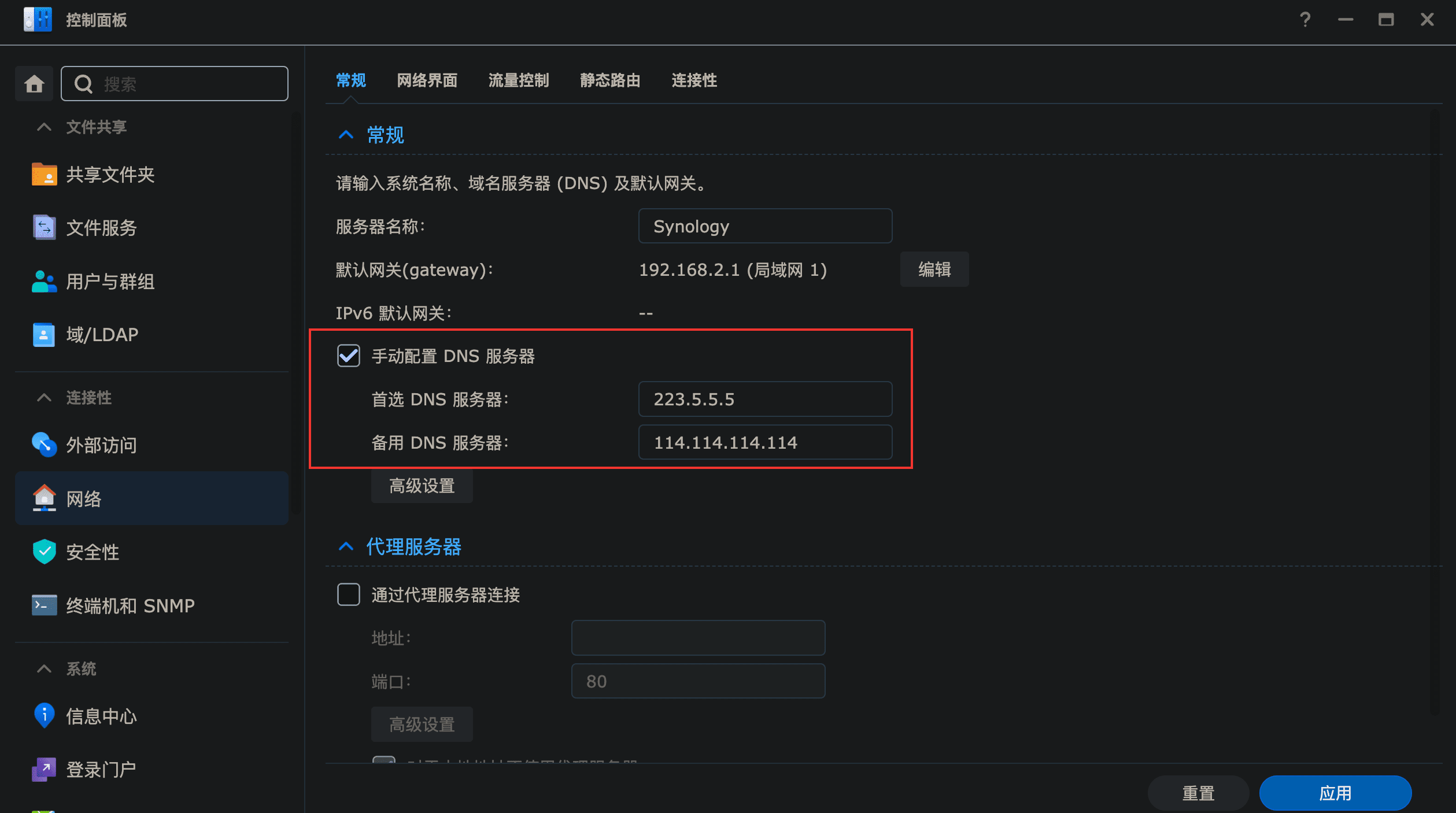
群晖的 Docker 套件在哪里?
新版的群晖 Docker 已改名为 Container Manager。
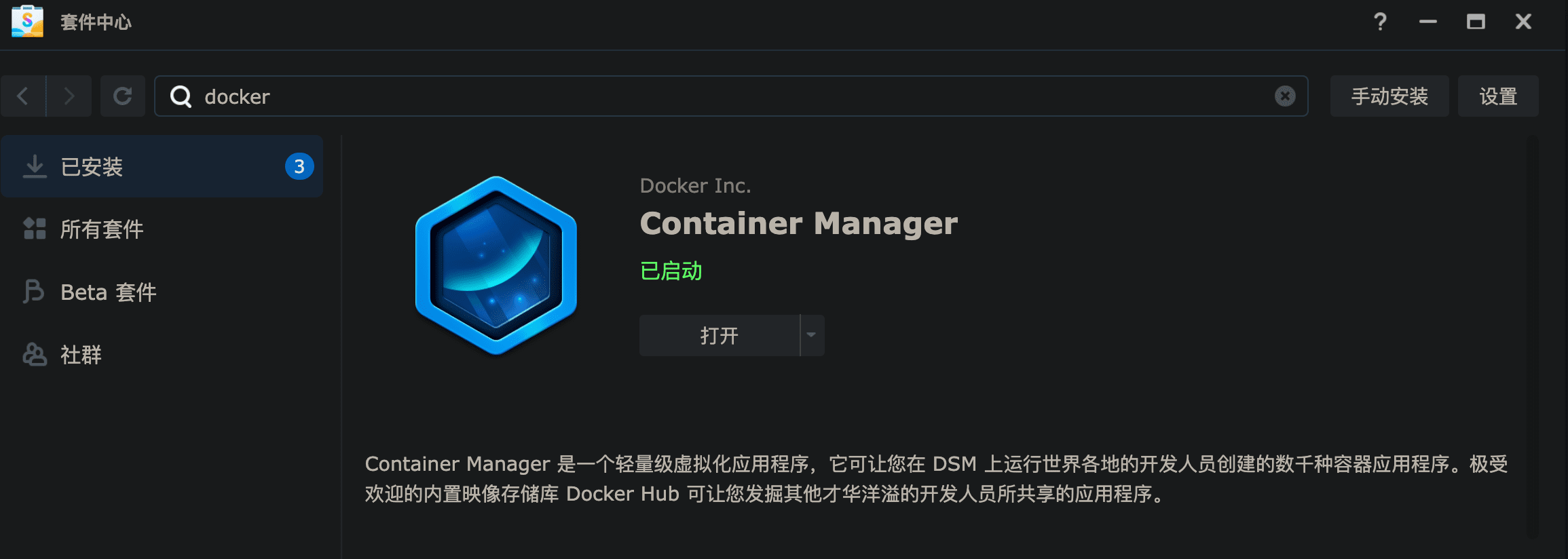
相册应用导入大量照片后 CPU 占用很高,甚至高达 100%,是否正常?
不管是群晖自带的 Photos 还是 Unraid 上的 Immich,PhotoPrism 等等类似的照片应用,在导入照片后,都会对照片做一次索引,包括且不限于 AI 识别,生成缩略图 等等,这些操作都会比较占用 CPU 资源,因此 CPU 占用高是很正常的。
即便你换了性能比较强的 CPU,比如 12100,甚至 12400 这种,CPU 也会占用很高,只是持续时间长短问题,等照片索引完成之后,就会恢复正常。
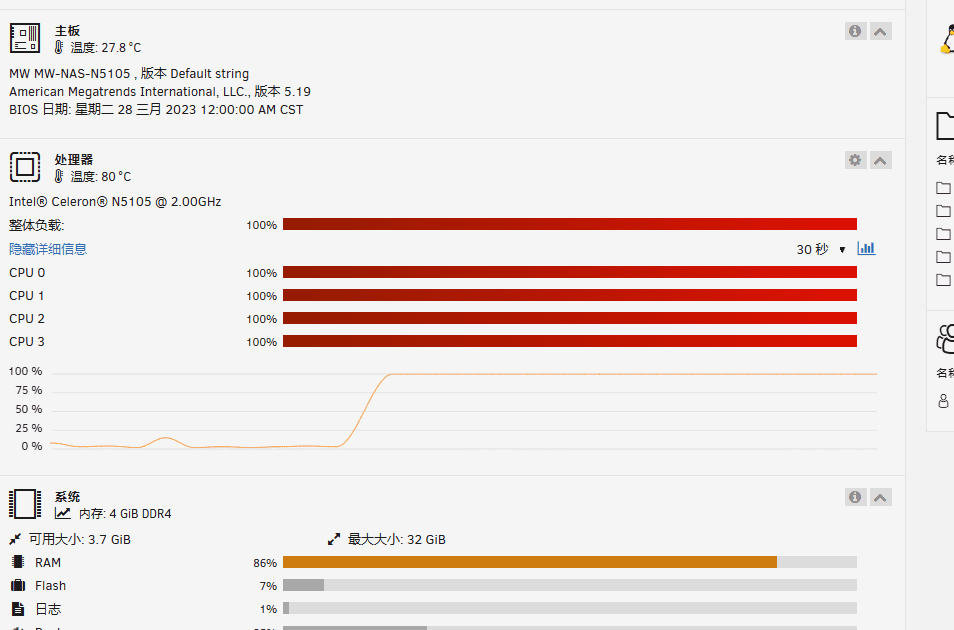
qBittorrent 默认密码是多少?
旧版(4.6.1 之前版本)
默认密码是:admin/adminadmin。
新版(4.6.1 及以后版本)
默认密码为随机生成的密码,需要到 qBittorrent 的日志中查看。如果使用 Docker 安装,需要到 qBittorrent 容器的日志中查看。
- 如果是 Unraid,可以到
qBittorrent容器图标上左键单击,点日志进去就能看到。 - 如果是群晖,可以到
Container Manager->容器中,在具体的应用上面右击,点击详情进去,切换到日志标签页查看。
登录之后可以到 qBittorrent WebUI 中修改密码。
如何重置群晖 qBittorrent 套件密码?
套件版 qBittorrent 忘记密码,可以按照下面的方法重置。
套件版本
适用于 4.x ~ 4.6.x
在套件中心停止 qBittorrent,使用 ssh 登录群晖,并切换到 root 用户,执行下面的命令:
sh
sudo sed -i '/WebUI\\Port/i\WebUI\\Password_PBKDF2=\"@ByteArray(xK2EwRvfGtxfF+Ot9v4WYQ==:bNStY\/6mFYYW8m\/Xm4xSbBjoR2tZNsLZ4KvdUzyCLEOg7tfpchVJucIK9Dwcp6Xe9DI4RwpoCPI9zhicTdtf5A==)\"' /var/packages/qBittorrent/target/qBittorrent_conf/config/qBittorrent.conf在套件中心启动 qBittorrent,默认密码会被重置为 adminadmin。
NAS 上安装的迅雷提示需要内测码?
迅雷内测码可以填这个:
我不是矿神IMNKSUnraid 上装的 Zerotier、星空组网无法访问 Unraid WebUI,但是其它 docker WebUI 可以访问,该怎么解决?
可以参考教程:解决虚拟组网远程无法访问 80 端口问题
群晖、Unraid 安装 Docker 应用出错,Docker 无法下载,该怎么解决?
由于 Docker 官方地址被屏蔽,近期国内主流的镜像加速服务也相继失效,可以参考教程:解决 Docker 镜像无法下载问题。